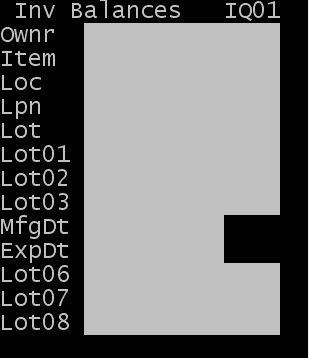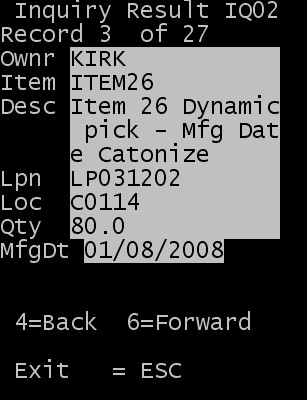Execução de uma consulta de inventário
Você pode usar a opção Inventário para conferir e revisar os registros de inventário associados ao item; também é possível inserir o Item alternativo para essa opção.
Nota
O aplicativo exibe somente os registros com saldos acima de zero.
Esta seção descreve como verificar os níveis de inventário atuais inserindo informações de Proprietário, Número de lote, Item, LPN, Local e Atributo de lote.
Para executar uma consulta de inventário: